保険契約の変更について学ぶ
学習の目的
この単元を完了すると、次のことができるようになります。
- 既存の保険契約を変更するための基本的な手順を説明する。
- ソリューションコンポーネントで保険契約変更プロセスをサポートする方法を説明する。
保険契約の変更
前の単元では、Individual Policy Administration for Insurance (個人保険契約管理) でビジネスプロセス、サービス、Lightning Web コンポーネントを提供し、お客様とブローカーが簡単なガイド付きユーザーエクスペリエンスを通じて新しい保険契約を購入できるようにする方法について詳しく説明しました。
ですが、保険契約の発行は始まりに過ぎません。最新の保険契約管理システムを活用するには、既存の保険契約を変更するための便利で効率的な方法もユーザーに提供する必要があります。保険業界では、これを補償内容変更または中間調整と呼んでいます。
この単元では、既存の保険契約の補償内容を変更するためのビジネスプロセスについて詳しく説明します。
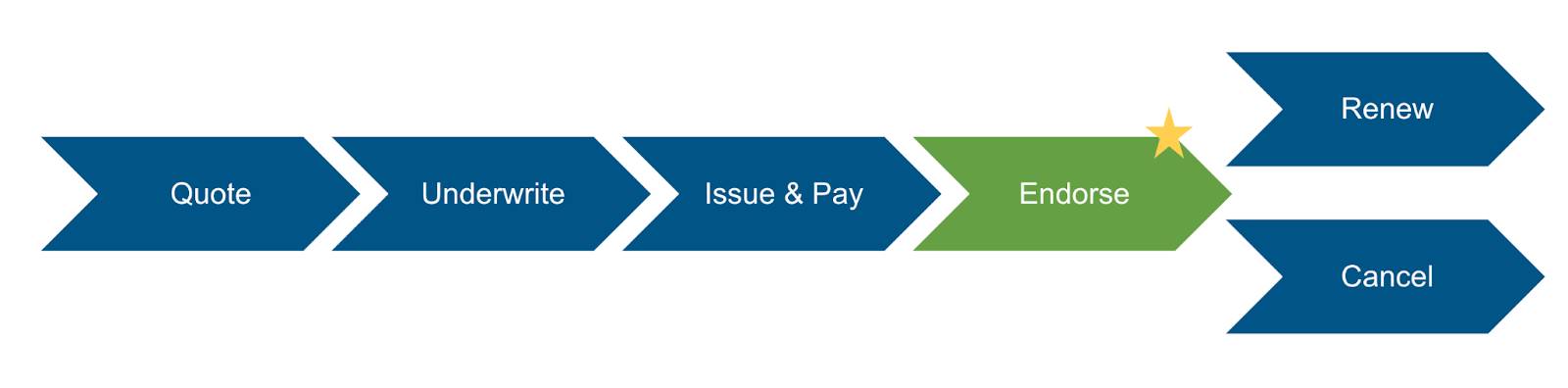
保険契約者は、次のような目的で既存の保険契約を変更したい場合があります。
- 既存の補償範囲の条件を変更する。
- 新しい補償範囲を追加する。
- 保険対象物または保険対象者を追加する。
- 保険対象物または保険対象者を削除する。
変更の各種別に関係する特定のサービスとコンポーネントはそれぞれ異なりますが、基本的なステップは同じです。

保険契約の補償内容変更ための主要なステップには、保険契約データの取得、保険契約の詳細の表示、必要な変更の追加、新しい保険契約バージョンの作成、確認の表示があります。
次の表には、上記の主要な各ステップがまとめられています。
ステップ |
まとめ |
|---|---|
保険契約データを取得する |
専用サービスによって、元の保険契約に関する情報が取得されます。処理される補償内容変更は各サービスによって異なります。 |
保険契約の詳細を表示する |
取得された保険契約情報は、Lightning Web コンポーネントでユーザーに表示されます。 処理される保険契約の構造は Lightning Web コンポーネントによって異なります。 |
必要な変更を行う |
ユーザーはどの変更を行うかを選択します。 保険料の変更は、サービスによって自動的に計算されて表示されます。 |
新しい保険契約バージョン作成する |
専用サービスによって、元の保険契約の新しいバージョンが作成されます。 また、付随するサービスでも、新しい保険契約トランザクションと計上スケジュールが作成され、該当する場合は、ドキュメントシステムや保険料請求システムへの外部コールが実行されます。 |
確認を表示する |
Lightning Web コンポーネントには、保険契約と価格設定の変更が集約されます。また、このコンポーネントは新しい保険契約バージョンにリンクされます。 |
では、Anna Murphy が自動車保険を変更したときの手順を一緒に見ていきましょう。
大きな変化、簡単なソリューション
Anna は 6 か月前に自動車保険契約を購入しました。これまでのところ、そのときの操作環境は満足いくものでした。現在、Anna は仕事とプライベートでワクワクするような変化を迎えています。
- 職場で昇進し、多額のボーナスが支給され、 このボーナスで 2 台目の車を購入しました。そのため、新しい車を既存の保険契約に追加する必要があります。
- 長年の交際相手と婚約したため、婚約者を 2 番目の保険対象運転者として追加したいと考えています。
- 事故が起きたときにレンタカー代をカバーするレンタカー特約を付加したいと考えています。当初、この補償範囲 (任意) を購入しませんでしたが、今では得策だと思っています。

便利なことに、Individual Policy Administration for Insurance (個人保険契約管理) を使用すれば、Anna はどのようなデバイスからでも上記の補償内容変更をすべて完了できます。
以下のステップを通して、Anna が実行する操作を 1 つずつ見ていきましょう。
- 保険契約者ポータルへのアクセス
- 補償範囲の変更
- 車両の追加
- 運転者の追加
保険契約者ポータルにアクセスする
保険契約の変更を開始ために Anna が行うのは、保険契約者ポータルにログインして、希望する補償内容変更を選択することだけです。
各変更のためのガイド付きフローは、ポータルから直接簡単に起動できます。

Anna が利用できる主な補償内容変更アクションには、補償範囲の変更、運転者の追加、車両の追加、運転者の削除、車両の削除などがあります。
補償範囲を変更する
Anna はまず、補償範囲を変更して、レンタカーの補償範囲を保険契約に追加することから開始します。[Modify Coverages (補償範囲の変更)] ボタンをクリックし、ガイド付きフローを開始します。
自動車保険用に設計された Lightning Web コンポーネントに変更オプションが表示されます。
![[Modify Coverages (補償範囲の変更)] ガイド付きフローのスクリーンショット](https://res.cloudinary.com/hy4kyit2a/f_auto,fl_lossy,q_70/learn/modules/individual-insurance-policy-administration-foundations/learn-about-modifying-policies/images/ja-JP/cbac31bd0c834046c26e021b84edb396_kix.azb46kmei28j.png)
Anna は [Customize coverage details (補償範囲の詳細をカスタマイズする)] をクリックして、[Rental Car (レンタカー)] を追加します。
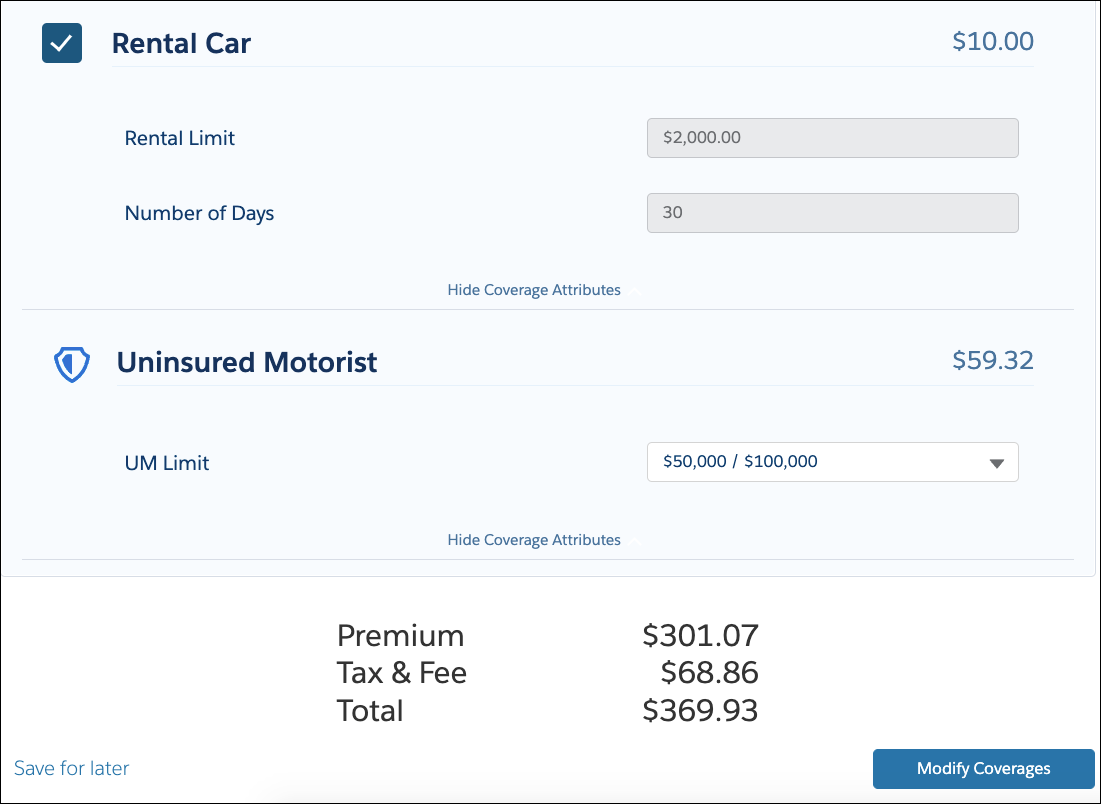
保険料が特約の追加費用を含めて自動的に再計算されます。

新しい補償範囲を承諾すると、年間保険料に 10.60 ドルが追加で適用されることを示す確認通知が表示されます。
車両を追加する
保険契約者ポータルに戻り、Anna は [Add Vehicle (車両の追加)] ガイド付きフローを起動して、新しい車であるピカピカの Jeep Wrangler を既存の保険契約に追加します。

まず、変更の責任開始日を選択し、車両に関する詳細を入力します。
商品管理システムの高度なモデリング機能を活用して、Anna は新しい車の補償範囲をカスタマイズできます。
1 つの保険契約の下に、それぞれの車に独自の補償範囲と運転者を設定することができます。新しい車の希望する条件を選択すると、保険契約価格が再設定され、Anna は元の保険料と新しい保険料の差額を確認できます。

保険契約管理システムには、Anna が 3 か月ごとに保険料を支払っていることが記録されているため、四半期ごとの保険料の増加額が計算されます。Anna は [Add Vehicle (車両の追加)] をクリックして、保険料の増加額を確認します。
運転者を追加する
最後に、Anna は婚約者を両方の車の 2 番目の運転者として追加します。婚約者の運転履歴やその他の個人情報を入力すると、保険契約価格が即座に更新されます。新しいバージョンは指定された日から効力が発生します。
このように、10 分足らずで、Anna はすべての保険契約の変更を正常に完了でき、 本当に感動しています。
保険契約プロセスの変更
[Modify Policy (保険契約の変更)] ガイド付きフローの以下のステップをドラッグして、正しい順序に並べてください。